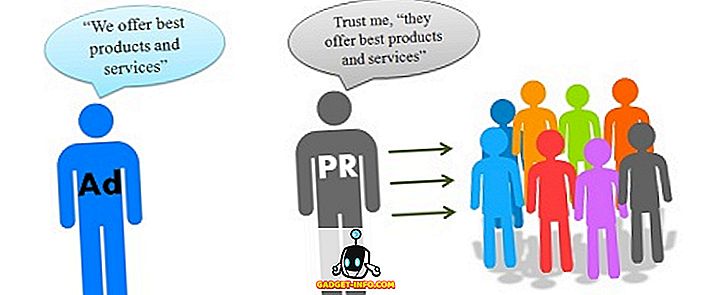Jika Anda tinggal di dalam ekosistem Apple, ada banyak aplikasi yang memungkinkan Anda membuka kunci Mac dengan iPhone Anda. Sebaliknya, segala sesuatunya tidak begitu cantik jika Anda berpihak pada sistem operasi seluler Google. Untungnya, beberapa pengembang bekerja keras untuk memastikan bahwa Mac Anda berfungsi baik dengan perangkat Android Anda. Membuka kunci Mac Anda dengan pemindai sidik jari perangkat Android Anda menambah lapisan keamanan tambahan untuk Mac Anda dan melampaui kerumitan mengetikkan kata sandi apa pun. Jadi, hari ini saya akan memandu Anda melalui DroidID , aplikasi gratis yang memungkinkan Anda membuka kunci Mac dengan pemindai sidik jari Android Anda.
Prasyarat
- Perangkat Android yang menjalankan 6.0 Marshmallow atau lebih tinggi. Pada perangkat Samsung, ini berfungsi pada Android 5.0 Lollipop atau lebih tinggi.
- macOS El Capitan 10.11 atau lebih tinggi. Kami menguji pada MacBook Air kami menjalankan macOS Sierra.
- DroidID menggunakan Bluetooth untuk memasangkan Mac Anda dengan Android Anda, jadi Bluetooth harus diaktifkan setiap saat di kedua perangkat. Karena menggunakan Bluetooth low-energy (BLE), pengurasan baterai menjadi minimal.
Cara Melakukan Pengaturan DroidID pada macOS dan Android
- Langkah pertama adalah mengunduh DroidID untuk Mac (unduh) dan DroidID untuk Android (unduh). Buka DroidID di perangkat Android Anda dan Anda akan disambut dengan layar yang berisi kode.

2. Buka DroidID untuk Mac dan masukkan kode dari aplikasi Android di sini. Tepat di bawahnya, masukkan kata sandi yang Anda gunakan untuk masuk ke Mac Anda dan klik "Connect". Kata sandi ini disimpan dengan aman di gantungan kunci dan Anda dapat memverifikasi hal yang sama dengan masuk ke akses Keychain.

3. Anda akan melihat pesan " DroidID ready " di Mac Anda. Klik " Tutup ".

Secara bersamaan, di Android, ia akan meminta Anda untuk mengotentikasi sidik jari Anda, yang sudah terdaftar di perangkat Anda.

Anda sekarang berhasil mengonfigurasi DroidID dan siap digunakan.
Menggunakan DroidID
Setelah Anda mengatur DroidID, menggunakannya sangat mudah. Setiap kali Mac Anda tidur secara otomatis, atau screensaver dimulai, cukup buka DroidID di Android dan pindai sidik jari Anda. Mac akan membiarkan Anda masuk secara otomatis tanpa harus mengetikkan kata sandi. Saya menekankan kata "tidur secara otomatis" karena DroidID tidak berfungsi ketika Anda mengunci Mac secara manual dengan menekan nama akun dari bilah menu dan mengeklik " Jendela masuk ... ".
Selain itu, meskipun tidak perlu, sebaiknya konfigurasi DroidID untuk memulai secara otomatis setiap kali Mac Anda dinyalakan kembali. Untuk melakukannya, buka " System Preferences " dengan mengklik logo Apple dari bilah menu.

Klik pada " Pengguna dan grup ".

Arahkan ke " Item masuk " dan klik ikon " + ".

Temukan lokasi DroidID.zip Anda diunduh dan klik "Tambah".

Sekarang ia akan mulai secara otomatis setiap kali Mac Anda restart, sehingga menghilangkan keharusan untuk memulainya secara eksplisit setiap waktu. DroidID berfungsi seperti pesona, asalkan Anda berada dalam jangkauan Bluetooth.
Buka Kunci Mac Secara Otomatis Melalui Perangkat Android
DroidID hanya melakukan satu hal dan melakukannya dengan cukup baik - memasangkan MacBook Anda dengan Android Anda melalui Bluetooth dan membuka kunci secara otomatis menggunakan pemindai sidik jari Android Anda. Ini adalah yang terdekat yang bisa Anda dapatkan dengan bilah sentuh MacBook Pro baru dengan fungsionalitas TouchID di Mac lama Anda. Apakah Anda menggunakan pemindai sidik jari Android untuk membuka kunci Mac secara otomatis? Dan karena tidak ada banyak aplikasi Android dalam kategori ini, saya ingin mendengar di bagian komentar di bawah jika Anda menemukannya.